
[Guide étape par étape] Comment sauvegarder les messages de l'iPhone sur iCloud ?

Les messages de votre iPhone peuvent contenir des informations cruciales comme l'historique de vos conversations, des codes de vérification ou des données professionnelles. Pour éviter de perdre ces messages importants, il est judicieux de les sauvegarder régulièrement sur iCloud. Si vous avez déjà créé une sauvegarde iCloud, vous pouvez rapidement restaurer les messages supprimés en cas de perte accidentelle. Dans cet article, nous vous expliquons comment sauvegarder vos messages iPhone sur iCloud, afin de garantir la sécurité de vos conversations importantes et leur récupération facile en cas de besoin.
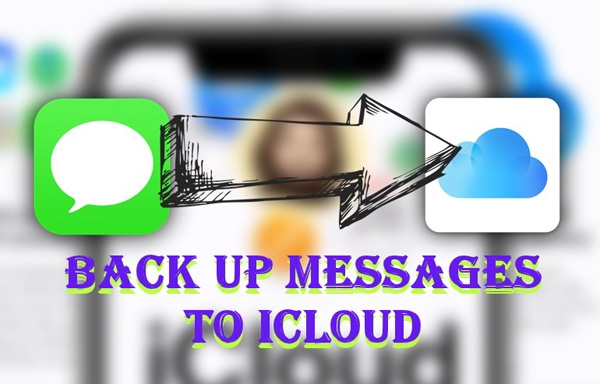
Sauvegarder les messages de votre iPhone sur iCloud présente plusieurs avantages clés :
Il existe deux façons de sauvegarder les messages de votre iPhone sur iCloud :
Si vous souhaitez uniquement sauvegarder vos messages sans inclure les photos, les données d'applications ni d'autres informations, vous pouvez utiliser la fonctionnalité « Synchronisation des messages » d'iCloud. Cette fonctionnalité permet à tous vos appareils Apple de partager le même historique de messages.
Voici comment sauvegarder vos messages iPhone sur iCloud :
Étape 1. Accédez à « Réglages » > [Votre identifiant Apple] > « iCloud ».
Étape 2. Trouvez « Messages » et activez l'option.

Étape 3. Connectez-vous à un réseau Wi-Fi et assurez-vous que votre iPhone est en charge. Les messages seront automatiquement téléchargés sur iCloud et vous pourrez y accéder depuis vos autres appareils Apple.
Vous pouvez également sauvegarder l'intégralité de votre iPhone sur iCloud, y compris vos messages. ( Que sauvegarde iCloud ?) Cette méthode est idéale pour les situations nécessitant une restauration complète lors d'un remplacement d'appareil ou pour la récupération de données.
Voici comment sauvegarder vos SMS sur iCloud depuis votre iPhone :
Étape 1. Assurez-vous que votre iPhone a suffisamment de batterie et qu'il est connecté à une connexion Internet stable.
Étape 2. Ouvrez « Réglages », puis appuyez sur [Votre identifiant Apple] > « iCloud » > « Sauvegarde iCloud ».
Étape 3. Appuyez sur l'option « Sauvegarde iCloud » dans la liste disponible.
Étape 4. Activez la fonction « Sauvegarde iCloud », cliquez sur le bouton « Sauvegarder maintenant » et patientez jusqu’à la fin de la sauvegarde. Voici comment télécharger facilement votre sauvegarde iCloud >>

Bien que la sauvegarde iCloud soit pratique pour les messages, elle présente certaines limitations, notamment un espace de stockage restreint. Si vous cherchez une solution pour sauvegarder les messages de votre iPhone sans iCloud, vous pouvez utiliser Coolmuster iOS Assistant pour les exporter vers votre ordinateur et les conserver en toute sécurité. Cet outil professionnel de gestion de données iOS vous permet de sauvegarder, restaurer et gérer facilement vos messages et autres types de données, comme les vidéos, les notes, les contacts, etc.
Principales caractéristiques de l'Assistant iOS :
Voici comment enregistrer les messages de votre iPhone sans iCloud à l'aide de l'Assistant iOS :
01 Téléchargez et installez l'Assistant iOS sur votre ordinateur. Lancez-le ensuite et connectez votre iPhone à votre ordinateur à l'aide d'un câble USB.
02 Cliquez sur la fenêtre contextuelle « Faire confiance » sur votre iPhone, puis appuyez sur le bouton « Continuer ». Une fois votre appareil détecté par le logiciel, l’interface principale s’affichera comme ci-dessous. Vous remarquerez que tous les dossiers sont bien organisés.

03 Appuyez sur l'option « Messages » dans le coin gauche de l'écran, sélectionnez tous les messages que vous souhaitez sauvegarder, puis cliquez sur le bouton « Exporter » pour enregistrer vos messages sur votre ordinateur.

Tutoriel vidéo :
Q1. Combien de temps dure la sauvegarde des messages iCloud ?
La durée de la sauvegarde des messages iCloud dépend de la vitesse de votre connexion internet, du nombre de messages et de l'état des serveurs iCloud. En général, la sauvegarde d'un petit nombre de messages ne prend que quelques minutes, tandis que celle d'un grand nombre peut prendre plusieurs heures.
Q2. Existe-t-il une autre méthode pour sauvegarder les messages sans iCloud ?
Oui, vous pouvez utiliser un logiciel tiers comme Coolmuster iOS Assistant pour sauvegarder et gérer les données de votre iPhone sans passer par iCloud. Ce logiciel est simple d'utilisation et vous permet de sauvegarder, transférer et restaurer facilement les données de votre iPhone.
Q3. Pourquoi les messages iCloud ne se synchronisent-ils pas et comment résoudre ce problème ?
Si la synchronisation des messages iCloud échoue, cela peut être dû aux raisons suivantes :
Les méthodes ci-dessus expliquent comment transférer des messages vers iCloud. Si iCloud simplifie et facilite la sauvegarde des messages iPhone, son espace de stockage est limité. Pour une gestion plus flexible de vos sauvegardes, Coolmuster iOS Assistant est une meilleure option : il vous permet de sauvegarder vos messages séparément, de les stocker sur votre ordinateur et de les exporter dans différents formats. Essayez-le dès maintenant et protégez vos données importantes !
Articles connexes :
Comment consulter ses SMS sur iCloud depuis son iPhone et son ordinateur ?
[4 méthodes] Comment transférer facilement des messages de l'iPhone vers Mac ?
Comment sauvegarder et restaurer ses SMS sur iPhone ? (Meilleures applications de sauvegarde de SMS)
4 méthodes éprouvées pour télécharger facilement vos messages iCloud





